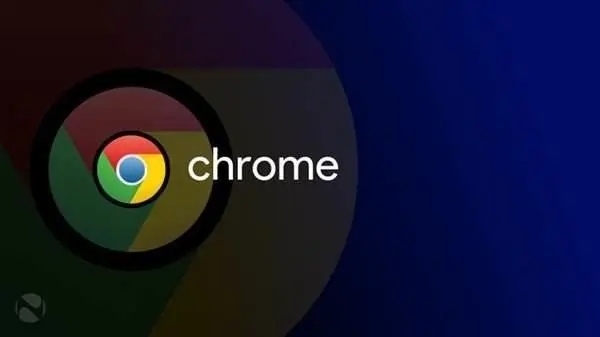
# 如何解决谷歌浏览器闪退问题
谷歌浏览器(Google Chrome)以其快速、简洁的界面和强大的功能而受到全球用户的青睐。然而,许多用户在使用过程中,可能会遇到浏览器频繁闪退的问题。这不仅影响使用体验,还可能导致未保存的数据丢失。针对这一问题,本文将提供一些有效的解决方案,帮助您恢复浏览器的稳定性。
## 1. 更新谷歌浏览器
首先,确保您的谷歌浏览器是最新版本。浏览器的旧版本可能存在未修复的漏洞以及兼容性问题。
### 步骤:
- 打开谷歌浏览器。
- 点击右上角的三个点(菜单按钮)。
- 选择“帮助” > “关于Google Chrome”。
- 如果有更新,浏览器会自动下载并安装。完成后,重启浏览器。
## 2. 禁用扩展程序
某些扩展程序可能会与谷歌浏览器产生冲突,导致闪退。可以尝试逐个禁用扩展程序来确认问题。
### 步骤:
- 输入`chrome://extensions/`在地址栏中并回车。
- 查看已安装的扩展程序,逐个禁用(关闭开关)。
- 在禁用后,观察浏览器是否还会闪退。如果问题解决,就可以找到并删除冲突的扩展。
## 3. 清除浏览器缓存和数据
过多的缓存和数据可能会导致浏览器性能下降,甚至崩溃。定期清理浏览器缓存可以有效缓解闪退问题。
### 步骤:
- 点击右上角的三个点,选择“更多工具” > “清除浏览数据”。
- 在弹出的窗口中,选择“时间范围”,建议选择“所有时间”。
- 勾选“浏览历史”、“下载历史”、“缓存的图片和文件”等选项,点击“清除数据”。
## 4. 重置谷歌浏览器设置
如果以上方法都没有解决问题,可以尝试重置谷歌浏览器设置。这将恢复浏览器的默认设置,同时保留书签和密码。
### 步骤:
- 打开设置菜单,输入`chrome://settings/reset`在地址栏中并回车。
- 找到“恢复设置到原始默认设置”选项,点击“重置设置”。
- 确认重置操作。
## 5. 检查计算机安全
有时,闪退问题可能是由于计算机中存在恶意软件或病毒导致的。建议使用杀毒软件进行全面扫描,以确保系统安全。
### 步骤:
- 安装并更新可信赖的杀毒软件。
- 执行全面扫描,清除任何可能的威胁。
- 完成后,可以重新启动计算机,并检查谷歌浏览器是否正常工作。
## 6. 系统和驱动程序更新
确保您的操作系统和图形驱动程序是最新的,旧版系统或驱动可能会降低浏览器性能,导致崩溃。
### 步骤:
- 在Windows中,前往“设置” > “更新与安全”检查系统更新。
- 在设备管理器中检查显卡驱动是否有可更新版本。
## 7. 重新安装谷歌浏览器
如果以上所有方法都未能解决问题,最后的手段是卸载然后重新安装谷歌浏览器。
### 步骤:
- 卸载谷歌浏览器。在“控制面板”中的“程序和功能”中找到谷歌浏览器并选择卸载。
- 访问谷歌浏览器官网,下载最新版本并进行安装。
## 总结
谷歌浏览器闪退问题可能由多种因素引起,但通过逐步排查和解决,用户通常可以恢复浏览器的正常运行。无论是更新浏览器、禁用扩展,还是清除缓存,都是有效的方法。希望本文提供的解决方案能够帮助您顺利解决问题,享受流畅的上网体验。











